Von Selena KomezAktualisiert am August 27, 2018
Musik spielt eine wichtige Rolle in unserem täglichen Leben. Die meisten Leute hören Musik überall und jederzeit mit tragbaren Geräten wie Smartphone, Tablet, MP3-Player usw.. Alle diese Geräte können Tausende von Songs zum Genießen speichern. Android-Handys werden immer beliebter, insbesondere Samsung-Handys. Das Galaxy Note 9 ist eines der neuesten Modelle von Samsung. Es verfügt über viele neue Funktionen und muss für viele Android-Benutzer attraktiv sein. Das Problem hierbei ist jedoch, wie Musik aus verschiedenen Quellen in das neue Galaxy Note 9 importiert wird. Dieses Tutorial zeigt Ihnen 6-Möglichkeiten, Musik auf Ihr neues Samsung-Handy zu übertragen.
Teil 1. Übertragen von Musik von Computer zu Galaxy Note 9 über USB
Wie wir wissen, ist die üblichste Art, Daten zwischen Android und dem Computer zu übertragen, ein USB-Kabel. Zu Musik vom Computer zu Galaxy Note 9 exportierenSie müssen es nur an den Computer anschließen und dann die Musikdateien in den Telefonspeicher kopieren. Dieser Weg kann eine Ihrer Entscheidungen sein, wenn Sie es brauchen.
Schritt 1. Schließen Sie das Samsung Galaxy S9 über ein USB-Kabel an Ihren Computer an. Klicken Sie auf "Zulassen", wenn die Popup-Meldung auf Ihrem Gerät angezeigt wird.
Schritt 2. Wischen Sie vom oberen Bildschirmrand nach unten. Es wird ein Popup angezeigt, in dem Sie erfahren, wie Ihr Gerät angeschlossen ist. Darunter wird "Für andere USB-Optionen berühren" angezeigt. Wählen Sie die Verbindung als "Mediengerät (MTP)".
Schritt 3. Navigieren Sie zu diesem PC und Sie finden das Samsung-Gerät unter „Tragbare Geräte“. Öffnen Sie es und suchen Sie einen Musikordner, mit dem Sie vertraut sind. Kopieren Sie dann Songs vom Computer und fügen Sie sie in diesen Musikordner ein. Überprüfen Sie sie jetzt auf Ihrem Telefon.
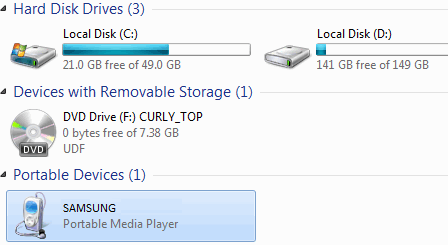
Teil 2. Übertragen von Musik vom Computer auf das Galaxy Note 9 mit einem Klick
Android ToolKit - Android-Übertragung ist ein All-in-One-Tool zum Verwalten und Übertragen von Daten Übertragen von Musik vom Computer auf das Galaxy Note 9 mit einem Klick. Es wurde entwickelt, um Android-Dateien auf einem Computer zu sichern und sicher vom Computer auf Android zu sichern. Außerdem könnte es hilfreich sein, Dateien zwischen Android und iTunes zu übertragen und Dateien zwischen Android- und Android / iOS-Geräten zu übertragen. Die Arten übertragbarer Dateien, einschließlich Musik, Videos, Fotos, Kontakte, SMS und Wiedergabelisten.


Nachdem Sie die Android Transfer-Software gestartet und mit Ihrem Galaxy Note 9 verbunden haben, führen Sie die folgenden Schritte aus, um Musik vom Computer auf Ihr Telefon zu übertragen:
Schritt 1. Starten Sie das Programm und schließen Sie das Samsung Phone an
Führen Sie Android Transfer auf dem Computer aus, verbinden Sie Ihr Galaxy Note 9 über ein USB-Kabel mit dem Computer und warten Sie, bis das Programm Ihr Telefon erkennt.

Schritt 2. Hinzufügen von Musik vom Computer zum Samsung-Telefon
Klicken Sie auf "MusikRegisterkarte oben. Wähle aus "Speichern”-Symbol (Sie können entweder eine Datei oder einen Musikordner hinzufügen). Es öffnet sich ein Fenster, in dem Ihre Musikdateien angezeigt werden. Wählen Sie die Datei oder den Ordner aus, die Sie vom Computer in Ihr Samsung Galaxy Note 9 importieren möchten.

Fertig. Die ausgewählten Songs werden automatisch auf Ihr Samsung übertragen und Sie werden benachrichtigt, sobald die Synchronisierung abgeschlossen ist.


Teil 3. Übertragen von Musik von anderen Geräten auf das Galaxy Note 9
Android & iOS Toolkit - Telefonschalter ist ein intelligentes Tool, mit dem Sie Dateien zwischen zwei Telefonen wechseln können, unabhängig davon, ob sie dasselbe Betriebssystem verwenden oder nicht. Leicht Übertragen Sie jede Art von Daten von einem alten Telefon an das Galaxy Note 9 Dazu gehören Apps, Musik, Videos, Fotos, Kontakte, Nachrichten, App-Daten, Anrufprotokolle, Kalender usw. Darüber hinaus können Sie mit diesem Programm Telefondaten sicher auf dem Computer sichern und lokale / Sicherungsdateien selektiv wiederherstellen. Funktioniert perfekt mit Apple, Samsung, HTC, LG, Sony, Google, HUAWEI, Motorola, ZTE, Nokia und weiteren Smartphones und Tablets.


Schritt 1. Führen Sie Program & Connect Devices aus
Zunächst müssen Sie die Software starten und beide Telefone an den Computer anschließen. Jetzt muss Ihr altes Gerät als Quellgerät ausgewählt werden. Klick auf das "SchalterRegisterkarte auf der Homepage des Programms.

Schritt 2. Bereit für den Transfer
Wählen Sie Ihr Samsung Galaxy Note 9-Gerät als Ziel aus. Alle Dateitypen sind übertragbar, einschließlich Apps, Musik, Videos, Fotos, Kontakten, Nachrichten, App-Daten, Anrufprotokollen, Kalender usw.
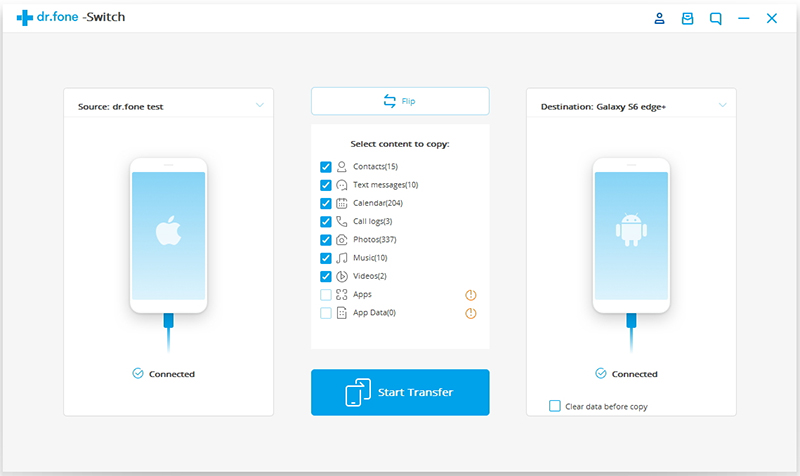
Schritt 3. Übertragen von Musik auf das Galaxy Note 9
Wählen Sie "Musik"Und drücken Sie die"Übertragung starten”, Um die Übertragung zu starten.
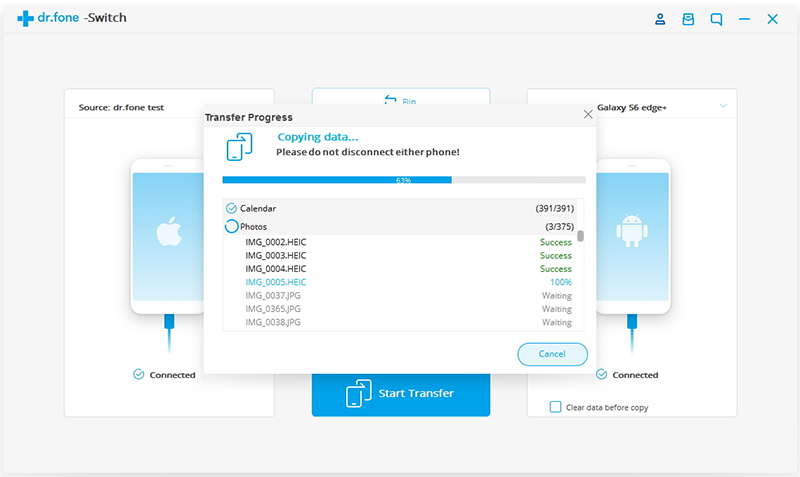
Erledigt. Nun ist die gesamte Musik auf das Samsung-Handy übertragen worden.
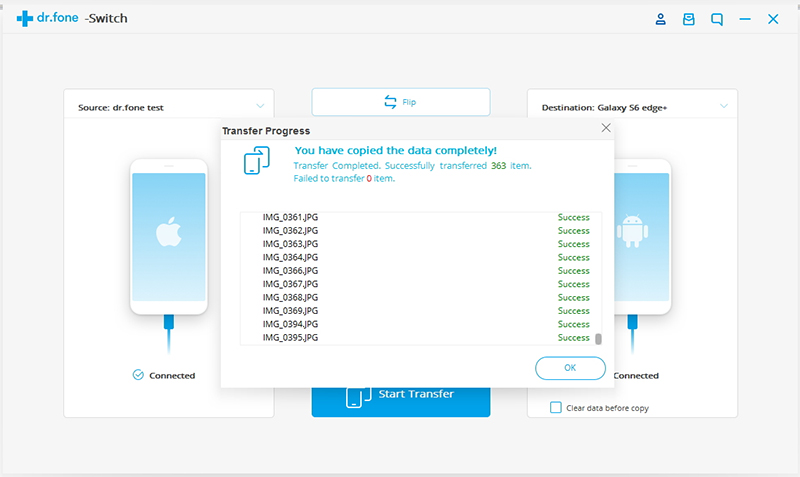


Teil 4. Synchronisieren Sie Musik aus der iTunes-Bibliothek mit dem Hinweis 9
Was tun, wenn Sie gerade von einem iPhone zu Samsung Galaxy Note 9 gewechselt sind und die iTunes-Musikbibliothek mit dem neuen Telefon synchronisieren möchten, damit Sie die gleiche Musik nicht erneut herunterladen oder kaufen müssen? iTunes auf Android übertragen Software bietet eine einfache Methode Übertragen von Musikdateien aus der iTunes-Bibliothek auf das Samsung Galaxy Note 9.


Grundfunktionen:
-Die beste Alternative zu iTunes zum Verwalten von Dateien.
- Übertragen Sie Musik, Videos und Fotos zwischen Ihren Geräten.
-Einfach exportieren, bearbeiten und sichern Sie Kontakte, SMS, MMS.
-Support für das Synchronisieren von iTunes-Musik mit Android oder das Übertragen von Musik von Android nach iTunes.
- Arbeitet auf Mac und PC und ist mit Android 8.0 und iTunes 12.X kompatibel.
Einfache Möglichkeit, iTunes-Musik auf dem Samsung Galaxy Note 9 zu genießen
Schritt 1. Starten Sie iTunes to Android Transfer Tool
Zunächst müssen Sie iTunes to Android Transfer Tool auf Ihrem Computer kostenlos herunterladen, installieren und starten. Nachdem Sie das Samsung Galaxy Note 9 an einen PC angeschlossen haben, wird ein Bildschirm wie unten gezeigt angezeigt. Einfach wählen “Übertragen Sie iTunes-Medien auf das Gerät"Option.
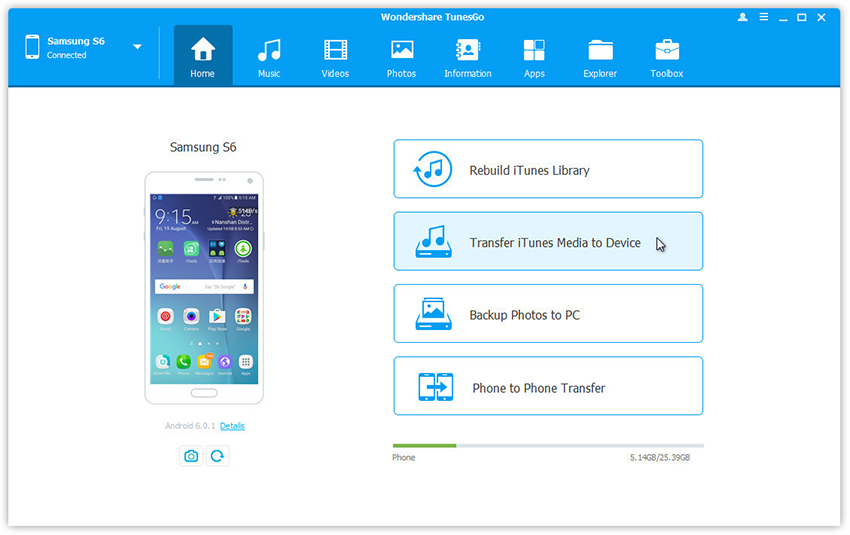
Schritt 2. Wählen Sie Daten zum Synchronisieren
Wie gezeigt, können Sie nach Bedarf die gesamte Bibliothek oder andere Optionen auswählen. Wählen Sie in diesem Fall Musik und klicken Sie nach Auswahl auf „Art des".

Schritt 3. Synchronisieren Sie die iTunes Music Library mit dem Galaxy Note 9
Nun müssen Sie einfach warten, während das Programm Ihre ausgewählten Daten von Samsung an das Samsung Galaxy Note 9 überträgt. Sobald der Vorgang abgeschlossen ist, werden Sie durch eine Bildschirmbenachrichtigung aufgefordert.



Teil 5. Streamen Sie Apple Music auf dem Galaxy Note 9
Apple Music wird mit DRM-Schutz (Digital Rights Management) kombiniert. Es gibt keine Apple Music App für Samsung Galaxy Note 9. Das macht es kompliziert streamen Sie Apple Music-Songs auf dem neuen Samsung Galaxy Note 9 bis Sie das herausfinden Apple Musikkonverter Diese Software ist ein umfassendes Tool zum Schutz vor DRM-Schutz vor Apple Music-Songs, Audible-Hörbüchern, iTunes Library und der Konvertierung von Apple Music M4P in gängige Audiodateien wie MP3, M4A, FLAC, WAV und AAC mit einer bis zu 30X schnelleren Geschwindigkeit, ohne die Audioqualität zu beeinträchtigen .


Schritt 1. Installieren Sie den Apple Music Converter
Sie können zunächst Ihr Samsung Galaxy Note 9 an den PC anschließen und das Apple Music Converter-Programm starten. Bald wird das Programm iTunes-Wiedergabelisten im linken Bereich des Fensters laden.
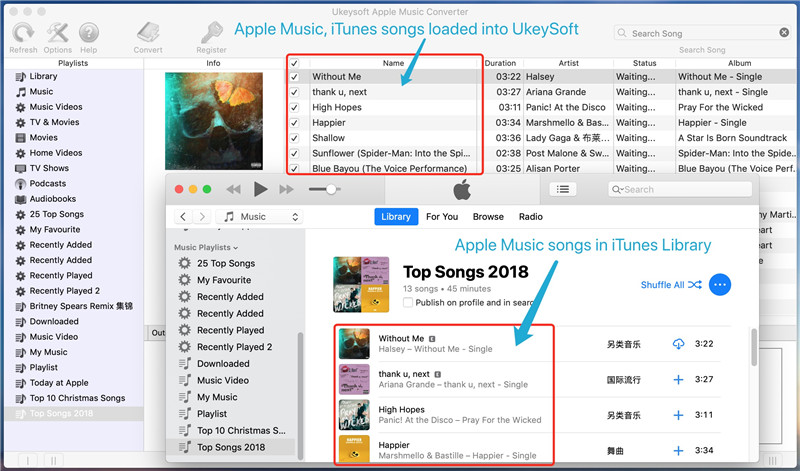
Schritt 2. Apple-Musikstücke hinzufügen
Schlag auf “Bibliothek“, Um die Apple-Musikdateien zu durchsuchen und direkt zu importieren. Sie können auch einige Titel auswählen, da die Batch-Konvertierung dieses Programms unterstützt.

Schritt 3. Stellen Sie das Ausgabeformat ein
Allgemein, "MP3“, Was dringend empfohlen wird, funktioniert für alle Szenarien. Wenn Sie Ihre Apple Music-Songs jedoch verlustfrei konvertieren möchten, können Sie zwischen „FLAC“ und „WAV“ wählen.

Schritt 4. Apple Music auf dem Samsung Note 9 streamen
Klicken Sie einfach auf "KonvertierenDie Schaltfläche ”und Apple Music Converter konvertieren alle Musikdateien stapelweise in das DRM-freie MP3-Format. Nach der Konvertierung können Sie Apple Music-Songs auf dem Galaxy Note 9 frei übertragen und genießen.



Teil 6. Streamen Sie Spotify-Musik auf dem Galaxy Note 9
Spotify ist ein Streaming-Dienst, der seiner Streaming-Musiksammlung eine DRM-Ebene hinzufügt. Zu Hören Sie Spotify-Musik auf dem Samsung Galaxy Note 9 erfolgreich, müssen Sie herunterladen und installieren Spotify Musikkonverter Dies hilft Ihnen, DRM direkt von Spotify-Musik zu entfernen, Wiedergabelisten zu erstellen und in MP3 / AAC / WAV / FLAC zu konvertieren. Spotify-Musik bleibt für immer erhalten, nachdem Sie das Premium-Abonnement gekündigt haben.


Schritt 1. Fügen Sie Spotify Music zum Programm hinzu
Nachdem Sie die Spotify Music Converter-Software auf Ihrem Computer ausgeführt haben, wird die Spotify-Musik-App automatisch gestartet und Sie können aufDateien hinzufügenWird ein Dialogfeld angezeigt, in dem Sie die URL einfügen können. Sie können die Musik oder Wiedergabelisten auch per Drag & Drop aus der Spotify-App direkt in das Programm ziehen.


Schritt 2. Wählen Sie Ausgabeformat als MP3
Klicken Sie dann auf die Schaltfläche Einstellung, um die Ausgabeparameter anzupassen. Sie können MP3, AAC, FLAC oder WAV als Ausgabeformat wählen. Sie können SampleRate und Bitrate vor der Konvertierung ändern.

Schritt 3. Streamen Sie Spotify-Musik auf das Samsung Galaxy Note 9
Durch Anklicken von „Konvertieren”, Um DRM aus Spotify Music zu entfernen und diese Dateien in das MP3-Normalformat zu konvertieren, ohne die Originalqualität zu verlieren.

Nach der Konvertierung finden Sie die heruntergeladenen DRM-freien Spotify-Musikdateien problemlos im Ordner "Verlauf".


Zuletzt importieren Sie die konvertierte Spotify-Musik vom Computer über das Galaxy Note 9-Telefon Android ToolKit - Android-Übertragung Tool, dann können Sie die Songs auf Ihrem Telefon ohne Einschränkungen genießen.
Verwandte Galaxy Note 9-Artikel:
Übertragen Sie Samsung / Android-Daten auf das Samsung Galaxy Note 9
So stellen Sie gelöschte Daten von Samsung Galaxy Note 9 wieder her
Übertragen von iTunes Music auf das Samsung Galaxy Note 9
Übertragen von iTunes-Videos auf das Samsung Galaxy Note 9
So sichern und wiederherstellen Sie Samsung Galaxy Note 9
Wurzeln von Samsung Galaxy Note 9 mit einem Klick
Verwalten und Übertragen von Dateien für Samsung Galaxy Note 9
Übertragen von Musik auf das Samsung Galaxy Note 9
Ihre Nachricht
Prompt: Sie brauchen, um Einloggen bevor du kommentieren kannst.
Noch keinen Account. Klicken Sie bitte hier Registrieren.

Laden...

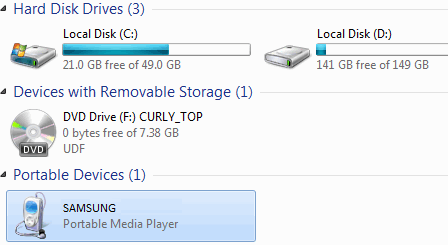





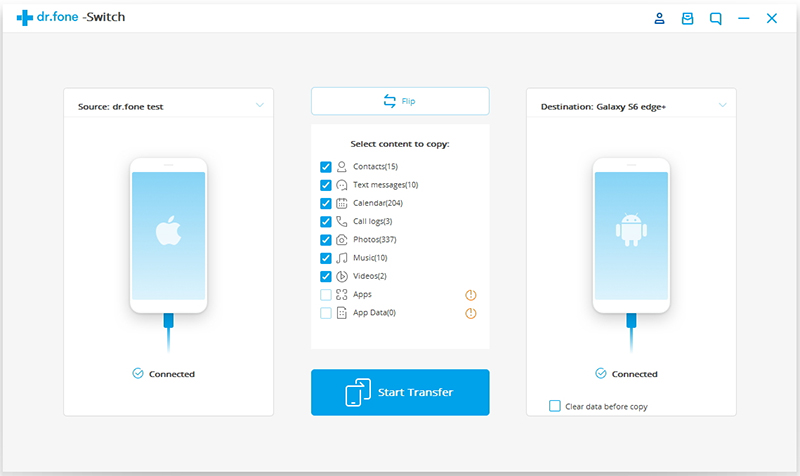
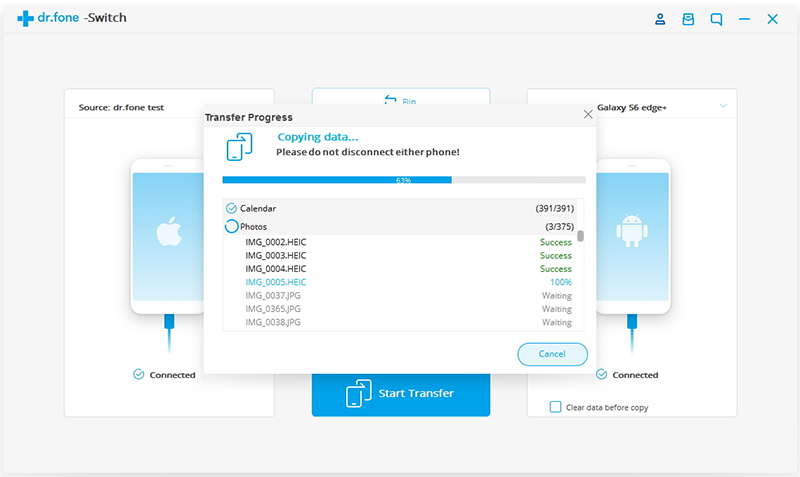
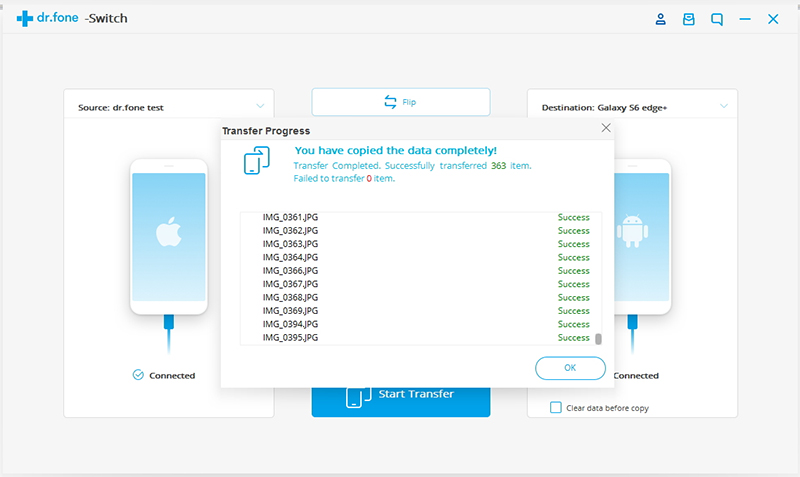
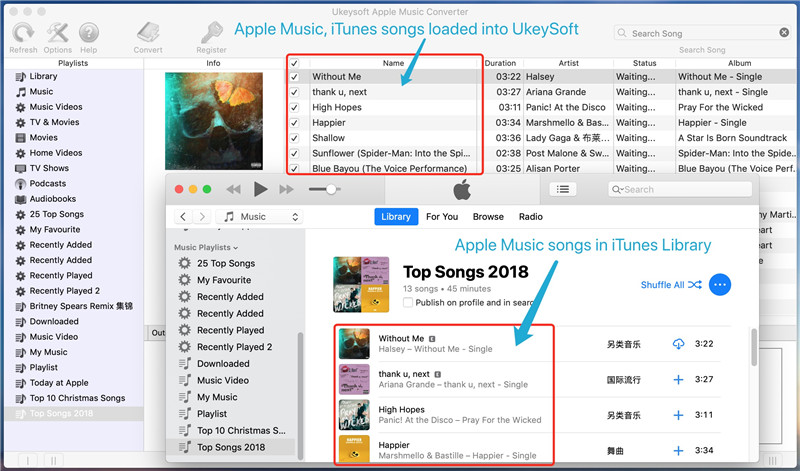















Noch kein Kommentar Sag etwas...